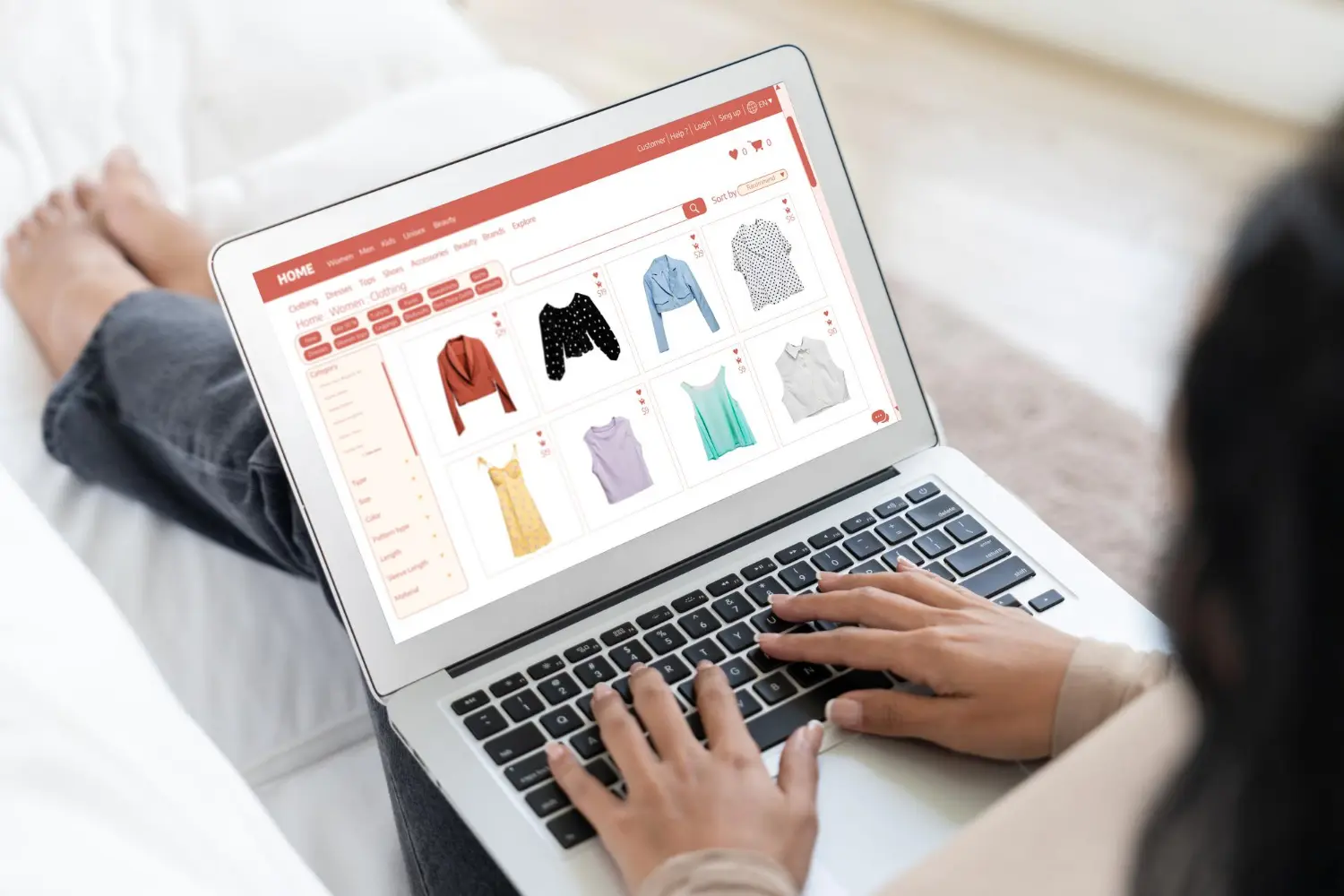Excluir a versão do JS e CSS no WordPress com 2 maneiras

Proprietários de sites adoram ver o carregamento rápido no seu navegador Web. Por isso, eu vou mostrar como excluir a versão do JS e CSS no WordPress, para aumentar a velocidade de carregamento e melhorar as táticas de SEO para seu site WordPress.
Este é apenas um dos muitos trabalhos a fazer, para melhorar a velocidade do carregamento de um site, ou um blog WordPress. Entretanto, podemos fazer tudo isso com algum plugin e poupar nosso tempo. Por outro lado, é relativamente importante rodar um site sem tantos plugins. E é com essa finalidade, que temos vários tutoriais ensinando a mexer no código do seu tema, ao invés de apenas instalar plugins.
Eu recomendo fortemente, que você analise, se realmente seu tema suporta isso. Se sim, faça o backup dos arquivos, que você pretende editar. Este é o principal item de segurança entre você e seu site.
Agora vamos excluir a versão do JS e CSS no WordPress
1. Usando um plugin
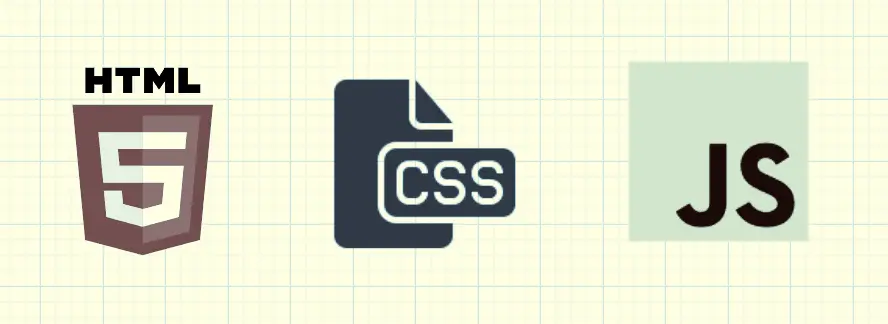
Para remover a versão dos arquivo de folha de estilo – CSS e dos javascript – JS, você só precisa colar o código a segui no arquivo function.php de seu tema.
Abra seu site pelo cPanel, ou com um programa de FTP de sua preferência. Nunca tente editar arquivos pelo editor da área administrativa do WordPress, se você ainda não tem experiências em PHP.
Agora selecione e copie o código Ctrl + C e cole em functions.php de preferência no final da última função deste arquivo Ctrl + V, com seu teclado Windows.
// REMOVE A VERSAO DO CSS E JS
function vc_remove_wp_ver_css_js( $src ) {
if ( strpos( $src, 'ver=' ) )
$src = remove_query_arg( 'ver', $src );
return $src;
}
add_filter( 'style_loader_src', 'vc_remove_wp_ver_css_js', 9999 );
add_filter( 'script_loader_src', 'vc_remove_wp_ver_css_js', 9999 );
// fim da remoção da versão css e js
O código acima já é bem conhecido na internet. Porém há outras funções PHP que removem a versão dos arquivos também na área administrativa. Dependendo da versão do seu WordPress, ou do tema, isso pode não funcionar direito. Mas, também pode funcionar até no Admin.
2. Usando um plugin
Se você prefere uma solução sem mexer no código, pode usar um plugin que gerencie os recursos de carregamento de arquivos e remova os parâmetros de versão.
Plugin recomendado: Asset CleanUp
- Instale o plugin:
- No painel do WordPress, vá para Plugins > Adicionar Novo.
- Pesquise por Asset CleanUp (ou WP Asset CleanUp).
- Instale e ative o plugin.
- Configurar a remoção da versão:
- Vá para Configurações > Asset CleanUp no painel do WordPress.
- Na aba Settings, procure pela opção “Remove query strings from static resources” (Remover strings de consulta de recursos estáticos).
- Ative essa opção e salve as alterações.
Alternativa: WP Rocket
- Se você usa o WP Rocket (um plugin premium de otimização), ele também oferece uma opção para remover query strings:
- Vá para Configurações > WP Rocket > Arquivos Estáticos.
- Marque a opção “Remover strings de consulta de recursos estáticos” e salve.
Vantagens:
- Fácil de configurar, ideal para iniciantes.
- Plugins como Asset CleanUp ou WP Rocket oferecem outras otimizações, como minificação e combinação de arquivos.
- Não requer edição de código.
Desvantagens:
- Pode adicionar dependência de um plugin, aumentando o tempo de carregamento se não for bem configurado.
- Alguns plugins (como WP Rocket) são pagos.
Observações importantes
- Por que remover a versão? O parâmetro ver ajuda no controle de cache, garantindo que os navegadores carreguem a versão mais recente dos arquivos. Removê-lo pode melhorar a pontuação em ferramentas como PageSpeed Insights, mas você deve garantir que o cache esteja bem configurado (ex.: usando um plugin como WP Super Cache ou WP Rocket).
- Teste após a alteração: Após aplicar qualquer uma das soluções, teste seu site com ferramentas como GTmetrix ou PageSpeed Insights para garantir que os parâmetros foram removidos e que o site continua funcionando corretamente.
- Backup: Antes de editar o functions.php ou instalar plugins, faça um backup do seu site para evitar problemas.
Se precisar de mais detalhes ou ajuda com a implementação, é só avisar!
Já que você está com a mão na massa, aprenda também como mover os links dos arquivos javascript para o rodapé das páginas do seu site.
Vantagens de remover as versões de JS e CSS
- Melhoria na pontuação de ferramentas de desempenho:
- Ferramentas como Google PageSpeed Insights, GTmetrix e Lighthouse frequentemente sinalizam query strings como um problema, pois elas podem dificultar o cache em proxies ou CDNs. Removê-las pode melhorar a pontuação de desempenho.
- Otimização de cache em navegadores e CDNs:
- Sem query strings, os arquivos JS e CSS são tratados como recursos estáticos, o que pode facilitar o cache em navegadores e serviços de CDN (como Cloudflare), potencialmente reduzindo o tempo de carregamento em visitas recorrentes.
- URL mais limpa:
- A remoção do parâmetro ver deixa as URLs dos arquivos mais curtas e “limpas”, o que pode ser esteticamente mais agradável e facilitar a manutenção.
- Redução de falsos positivos em auditorias de SEO:
- Algumas ferramentas de SEO consideram query strings um fator menor de otimização. Removê-las pode evitar alertas desnecessários em relatórios de auditoria.
Desvantagens de remover as versões de JS e CSS
- Problemas de cache em navegadores:
- O parâmetro ver é usado pelo WordPress para forçar a atualização de arquivos JS e CSS quando há mudanças (ex.: após uma atualização de tema ou plugin). Sem ele, os navegadores podem continuar carregando versões antigas de arquivos, causando problemas de funcionalidade ou visual no site.
- Possível impacto na compatibilidade:
- Se um plugin ou tema depende do parâmetro ver para gerenciar versões específicas de arquivos, removê-lo pode causar conflitos ou erros, como scripts quebrados ou estilos não aplicados.
- Necessidade de configurar cache alternativo:
- Para evitar problemas de cache, você precisará implementar uma estratégia alternativa, como adicionar um hash ao nome do arquivo (ex.: style-abc123.css) ou configurar cabeçalhos de cache robustos. Isso pode exigir plugins adicionais (como WP Rocket) ou ajustes no servidor.
- Manutenção adicional:
- Sem o parâmetro ver, pode ser mais difícil identificar qual versão de um arquivo está sendo carregada, especialmente em sites com muitos plugins ou temas personalizados.
Movendo Java Script para o rodapé da página
Esta é uma cortesia de WP Foco, para seus leitores. E é interessante poder mover os arquivos com extensão .JS, para o rodapé da página do site. É lá que eles devem ser carregados, conforme orientações de especialistas em SEO.
Javascript, deve carregar de forma assíncrona, segundo dados do Google e de todas as ferramentas de SEO também.
Sabendo disso, novamente, selecione o código abaixo e cole loco após a função que você acabou de colar no arquivo functions.php do seu tema WordPress.
// MOVE O JAVASCRIPT PARA O RODAPE
function remove_head_scripts() {
remove_action('wp_head', 'wp_print_scripts');
remove_action('wp_head', 'wp_print_head_scripts', 9);
remove_action('wp_head', 'wp_enqueue_scripts', 1);
add_action('wp_footer', 'wp_print_scripts', 5);
add_action('wp_footer', 'wp_enqueue_scripts', 5);
add_action('wp_footer', 'wp_print_head_scripts', 5);
}
add_action( 'wp_enqueue_scripts', 'remove_head_scripts' );
// END Custom Scripting to Move JavaScript
Para concluir, salve o arquivo. E se você editou offline, envie para o seu servidor, para ver se funcionou. Você pode testar a funcionalidade, seguindo estas etapas:
- Abra uma página de post do seu site.
- Clique com o botão direito do mouse em qualquer lugar e abra o código-fonte.
- Faça uma pesquisa no Browser por: .css e .js para ver se os números da versão foram removidos e se os arquivos javascript foram movidos para a parte inferior do seu código-fonte.
Outra práticas sobre JS e CSS
Há outras práticas, que você pode adotar, para acelerar o carregamento do site. Plugins de cache, certamente, são muito bons. WP Fastest Cache que pode ajudar muito nesse aspecto. Em conclusão, se você fizer estas ações e ainda desejar mais rapidez, instale um plugin de cache de sua preferência.
Este foi um pouco sobre como excluir a versão do JS e CSS. Se você gostou, espalhe isso, compartilhando em suas redes sociais.
Considerações finais
- Quando remover? A remoção das versões é recomendada se você usa um plugin de cache (como WP Rocket ou W3 Total Cache) que implementa outras formas de controle de cache (ex.: renomeação de arquivos com hash) ou se você está otimizando para ferramentas de desempenho e tem um ambiente bem configurado.
- Quando evitar? Se seu site depende de atualizações frequentes de temas/plugins ou se você não tem uma estratégia de cache robusta, manter o parâmetro ver pode ser mais seguro.
- Teste sempre: Após remover as versões, teste o site em diferentes navegadores e dispositivos, e use ferramentas como GTmetrix para verificar o impacto no desempenho.
Se precisar de ajuda para implementar ou mitigar as desvantagens, é só avisar!